
文章插图
演示机型:华为MateBook X系统版本:win10APP版本:word2016
1、将word文档的文字录入好,假设要对第一章和第二章分别设置不同的页眉和页脚 。
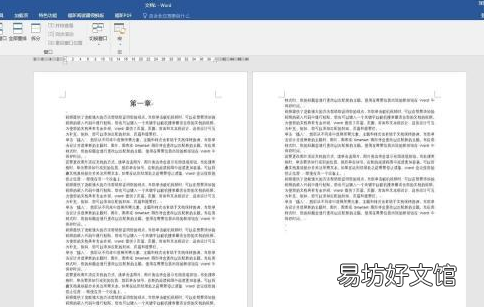
文章插图
2、光标置于“第二章”之前,点击“布局”下“分隔符”中的“下一页” 。

文章插图
【页眉页脚如何设置与前一页不同】3、这样第一章和第二章就成了两个独立的节,可以从状态栏查看到节的信息 。根据光标所在节的位置,显示节的编号 。
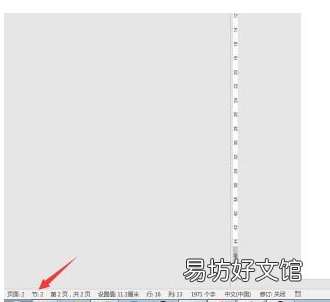
文章插图
4、双击第二章页眉区域,打开页眉页脚编辑 。
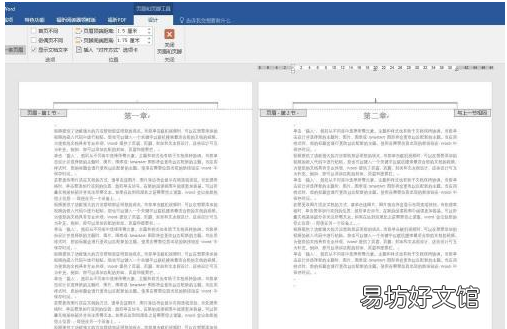
文章插图
5、光标点击在页眉区域,取消选择“页眉和页脚工具”下“设计”中的“链接到前一条页眉” 。

文章插图
6、同理,光标点击在页脚区域,取消选择“页眉和页脚工具”下“设计”中的“链接到前一条页眉” 。

文章插图
7、这样,就可以自由编辑第一章和第二章的页眉页脚了 。
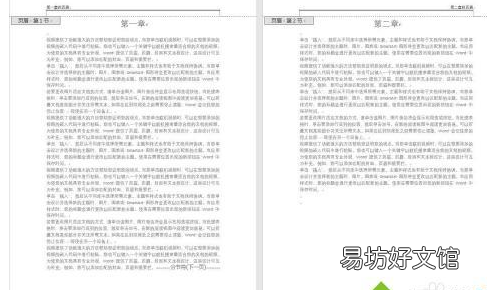
文章插图
推荐阅读
- excel输入值非法如何取消限定
- 如何将页眉上的横杠去掉
- ez如何出装伤害最高
- iphone11如何开启30s曝光
- 各种芝麻糊有什么功效?各种芝麻糊如何制作?
- 手机qq空间权限如何设置
- 如何折一个纸炮
- 如何在网上查顺丰快递
- CDR中一个矩形如何切断线条
- 如何查看手机的历史应用





